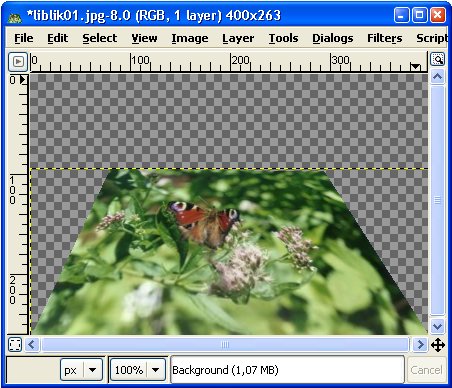| Gimp | |
| Põhimõisted |
| Avamine, salvestamine ja pildiformaatide teisendamine | |
| Suuruse muutmine: luup, skaleerimine ja pügamine | |
| Peegeldamine ja transformeerimine | |
| Heledus, kontrast ja mustvalgeks teisendamine |
| Joonistuslehe avamine | |
| Pintsel ja joonistusvärv | |
| Kustukumm | |
| Aerosool | |
| Märkimine |
| Täitmine | |
| Gradient ja gradiendi editori kasutamine |
| Kopeerimine |
Teine osa
| Teksti asetamine |
| Kihtide kasutamine | |
| Kihi mask |
| Märkimine | |
| Märkimine sama värvi järgi | |
| Bezieri jooned | |
| Märgistuse salvestamine, redigeerimine ja kasutamine |
| Värviskeemid | |
| Pildi indekseerimine | |
| Histogramm | |
| Curves | |
| Levels | |
| Equalize | |
| Värvide inverteerimine | |
| Posterize | |
| Threshold | |
| Värvitasakaal | |
| Heledus ja tumedus | |
| Kontrast | |
| Hue, Saturation | |
| Värvivenitus |
| Paleti loomine | |
| Pintsliotsade lisamine | |
| Mustrite lisamine | |
| Gradiendi lisamine | |
| Hõljuvad kirjad | |
| Mustri tekitamine 1 | |
| Mustri tekitamine 2 |
Kolmas osa
Erinevate pildiformaatide kasutamine
| JPEG | |
| GIF | |
| Läbipaistev GIF | |
| Animeeritud GIF |
Neljas osa
Filtrite kirjeldused
| Filtrid | |
| Blur | |
| Pinch and Twirl | |
| Tile | |
| Bumpmap | |
| Artistic | |
| Glass | |
| Valgus | |
| Müra | |
| Video | |
| Renderdamine |
Peegeldamine
Pildi vasakut ja paremat poolt saab omavahel ära vahetada peegeldamisel

Tööriistaomaduse dialoogis, mis avaneb topeltklõpsates riista nuppu, saab määrata peegelduse ka vertikaalsuunaliseks. Siis vahetatakse ära pildi ülemine ja alumine ots.
Pööramistega ei saa saavutada sellist tulemust, mida peegeldamisega ja vastupidi.
Pööramine täisnurga võrra
Pildi pööramisel täisnurga võrra pildi pindala jääb samaks, kuigi laius ja kõrgus vahetuvad.
Pööramiseks valige hüpikmenüüst
Image -> Transform ->
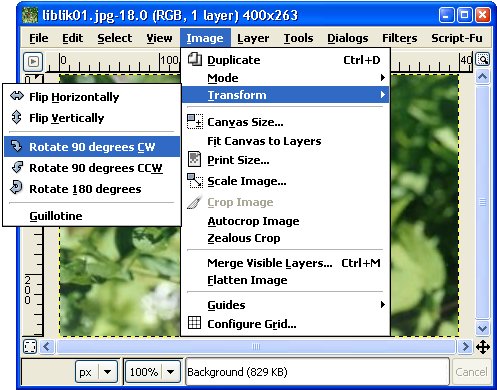
ning näidake, kui palju pöörata. Kui soovite pilti pöörata mingi kindla nurga võrra valige programmimenüüst Rotate the layer or selection.

Transformeerimine
Pildi transformeerimisel saab muuta pilti neljal moel
- pöörata

- skaleerida

- väänata

- muuta perspektiivi


Pööramine
Pööramisel tekib hiirekursorile iseloomulik ots ning sellega vedades saab pilti pöörata suvalise nurga võrra. Mittetäisnurga võrra pöörates jäävad pildi nurgad välja ja tekivad katmata alad; nende eemaldamiseks kasutage pügamist.

Hoides pööramise ajal samaaegselt all Ctrl klahvi toimub pööre 15 kraadi kordse võrra.
Skaleerimine
Skaleerimisel tekib hiirekursorile iseloomulik ots ning sellega vedades saab pildi suurust vabalt muuta. Et skaleerimine toimuks vaid vertikaalsihis, hoidke lisaks all Ctrl klahvi; ja horisontaalsihis Shift klahvi. Soovides säilitada pildi laiuse ja kõrguse suhet hoidke all Ctrl ja Shift klahve korraga.
Näiteks saab saavutada sellise tulemuse

Väänamine
Väänamisel saab nihutada pildi verikaalseid "triipe" üksteise suhtes paremale või vasakule; samuti horisonaalseid "triipe" ülesse või alla.
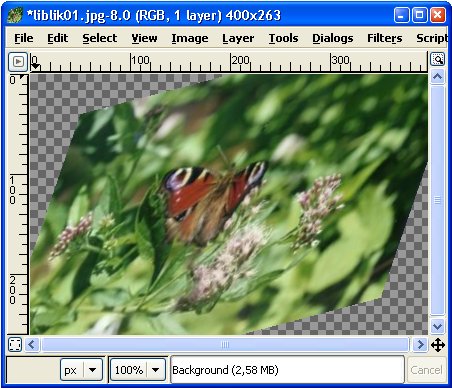
Perspektiivi muutmine
Perspektiivi muutmine tekitab illusiooni, et pilt on kallutatud vaataja suhtes, st mõni äär on kaugemal kui mõni teine.